DNG/RAW/TIFF/JPEG/PNG – Különbségek és melyik a jobb
- DNG (digitális negatív): Veszteségmentes formátum, amely rugalmas és kiváló minőségű lehetőséget biztosít a fotósok számára a nyers képadatok megőrzésére.
- RAW (kamera-specifikus): Fenntartja a kiváló képminőséget és a rögzített információk teljes skáláját, így a fotósok széleskörű ellenőrzési lehetőséget biztosítanak.
- TIFF (címkézett képfájl formátum): A veszteségmentes tömörítéséről ismert TIFF egy sokoldalú formátum, amely alkalmas professzionális nyomtatásra és archiválásra.
- JPEG (Joint Photography Experts Group): Veszteséges formátum a fájlméret és a képminőség kiegyensúlyozására, amely a legjobb webes, közösségi médiában stb.
- PNG (Portable Network Graphics): A PNG egyesíti a veszteségmentes tömörítést az átláthatóság támogatásával, így alkalmas webes grafikára.
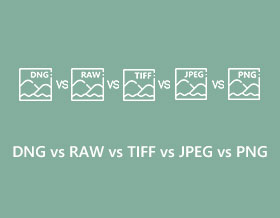
DNG vs. RAW vs. TIFF vs. JPEG vs. PNG, melyik képformátum a jobb? Például a DNG, a TIFF és a RAW mind eredeti fájlformátumok, és csak digitális fényképezőgépekben láthatók. A JPEG vagy PNG egy szabványos képformátum, amely nagy kompatibilitással rendelkezik. Ez a cikk összehasonlítja a DNG és a RAW, illetve a TIFF, illetve a JPEG és a PNG formátumot. Olvasson tovább, ha többet szeretne megtudni róluk, és beszerezhet egy online konvertert a képformátum konvertálásához.
Útmutató lista
1. rész: DNG vs. RAW vs. TIFF vs. JPEG vs. PNG: Minden róluk 2. rész: DNG vs. RAW vs. TIFF vs. JPEG vs. PNG: melyik a jobb 3. rész: DNG/RAW/TIFF konvertálása JPEG/PNG formátumba a nagy kompatibilitás érdekében 4. rész: GYIK a DNG-ről a RAW-ról és a TIFF-ről a JPEG-PNG-ről1. rész: DNG vs. RAW vs. TIFF vs. JPEG vs. PNG: Minden róluk
DNG
A DNG egy nyílt veszteségmentes eredeti képformátum, amelyet az Adobe fejlesztett ki digitális fényképezéshez. Ezenkívül a DNG-fájlok tömörítetlen képadatokat tárolnak a fényképezőgépen. Az utófeldolgozást különféle képszerkesztő szoftverekben végezheti el. Ugyanolyan képminőség mellett a DNG-fájlok körülbelül 201TP3-val kisebbek, mint a RAW-fájlok, így tárhelyet és időt takarítanak meg a merevlemezre való átvitelhez. Vegye figyelembe, hogy más eredeti fájlokat is konvertálhat DNG formátumba.
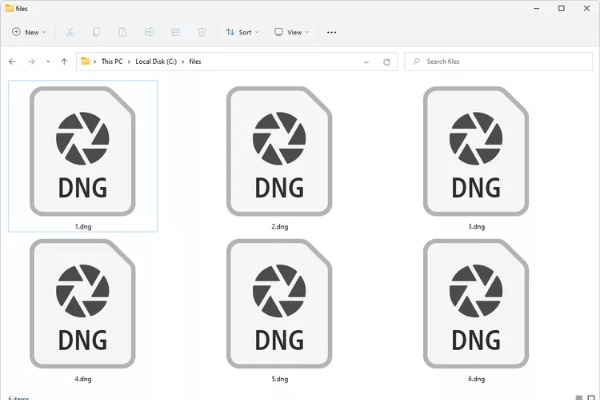
NYERS
Mivel nem dolgozták fel őket, a RAW-ot eredeti fájlnak nevezik. A fényképezőgép eredeti képfájljai feldolgozatlan vagy minimálisan feldolgozott adatokat tartalmaznak digitális fényképezőgépekből, képszkennerek képérzékelőiből és filmszkennerekből. A RAW fájlok eredeti audio adatformátumú fájlok is lehetnek. A nyers formátum legjelentősebb előnye, hogy veszteségmentesen szerkesztheti, átalakíthatja és tömörítheti a kiváló minőségű képeket. Ha közvetlenül szeretné megnyitni ezt a fájlt, használhatja a Photosea, a Windows Photos vagy az Able RAWer alkalmazást.
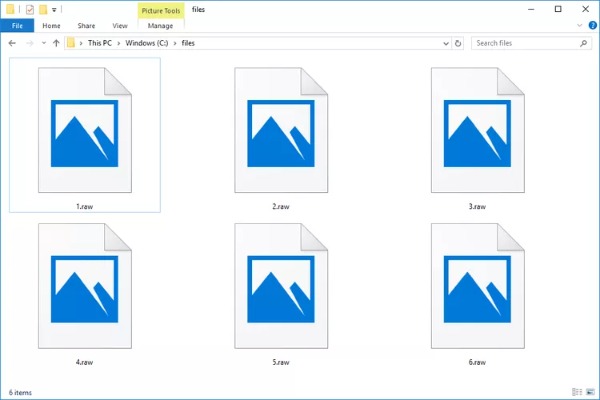
TIFF
A TIFF fájl egy grafikus tároló, amely a raszteres képeket címke képfájl formátumban tárolja. Kiváló minőségű grafikát tartalmaz, 1 bittől 24 bitig támogatja a színmélységet, és támogatja a veszteséges és veszteségmentes tömörítést. Ezért a TIFF formátum divatos a különböző iparágakban, például a tervezésben, a fotózásban és az asztali kiadványszerkesztésben. A TIFF konténerfájlként is használható kisebb JPEG-fájlok tárolására. A TIFF fájlok a részletek és a felbontás miatt meglehetősen nagyok, így sok tárhelyet foglalnak el.
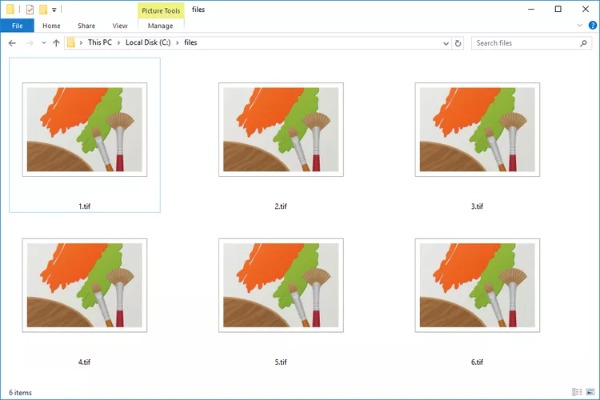
JPEG
A JPEG egy általános képformátum, amely kompatibilis a Windows, Mac és más platformokkal. Emellett veszteséges tömörítési módszer is a digitális képek, különösen a digitális fényképezés által generált képek esetében. Beállíthatja a tömörítési szintet, és választhat a tárolási méret és a képminőség között. A JPEG 10:1-es tömörítést képes elérni a képminőség nyilvánvaló romlása nélkül. Ezenkívül a JPEG képfájlok mérete általában kicsi, és nem foglal el túl sok helyet.
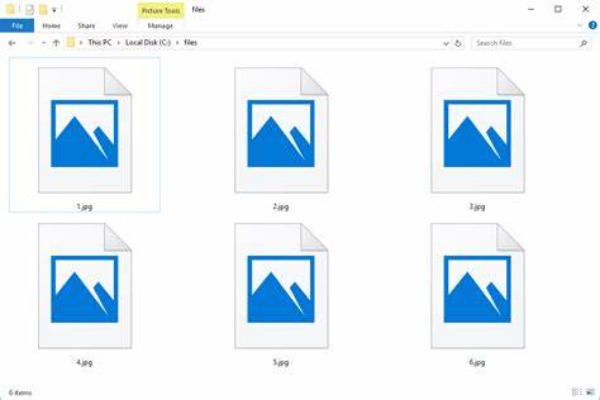
PNG
A PNG fájlok hordozható hálózati grafikus fájlok. Ez a formátum veszteségmentes tömörítést használ. Amikor egyes operációs rendszereken képernyőképeket készít, akkor azok alapértelmezett PNG formátumban kerülnek tárolásra, például a macOS, a Windows és az Ubuntu. Ha képernyőképekre és illusztrációkra van szüksége, a PNG formátumot részesítse előnyben, míg a tényleges fényképekhez a JPEG/JPG formátumot. A legtöbb platformmal kompatibilis, mint például a JPEG. A PNG-fájlokat bármilyen böngészővel vagy képalkotó programmal megnyithatja.
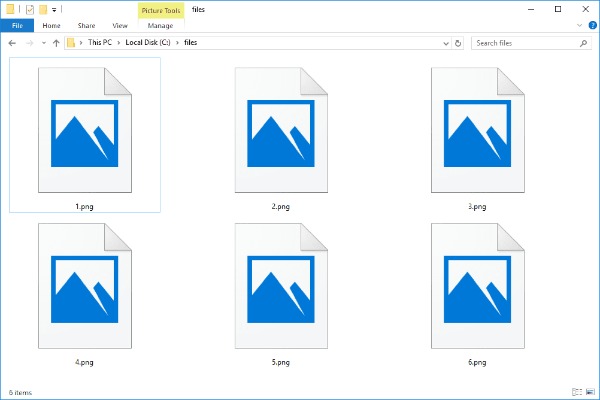
2. rész: DNG vs. RAW vs. TIFF vs. JPEG vs. PNG: melyik a jobb
Most már részletesen megértette ezeket a képformátumokat. Melyik képformátum a jobb? Összehasonlíthatja őket kompatibilitás, fájlméret és minőség tekintetében. Itt van egy összehasonlító táblázat, amelyből megtudhatja, melyik a legjobb.
| Képformátum | Kompatibilitás | Fájlméret (például 1920 × 1080) | Tömörítési mód |
| DNG | Magasabb, mint a RAW/TIFF | 2,48 MB | Veszteségmentes tömörítés |
| NYERS | Alacsony | 3,11 MB | Veszteségmentes tömörítés |
| TIFF | Alacsony | 2,59 MB | Veszteségmentes tömörítés |
| JPEG | Magas | 423,41 KB | Veszteséges tömörítés |
| PNG | Magas | 8,29 MB | Veszteségmentes tömörítés |
3. rész: DNG/RAW/TIFF konvertálása JPEG/PNG formátumba a nagy kompatibilitás érdekében
Ha a DNG/RAW/TIFF fájlokat JPEG vagy PNG formátumba szeretné konvertálni a nagy kompatibilitás érdekében, AnRec ingyenes képátalakító online ez az a kezdeti választás, amelyet nem szabad kihagyni. Ez a kiváló online eszköz támogatja a BMP, DNG, TIFF, RAW, WebP és 30+ képformátumok ingyenes konvertálását JPG, PNG és GIF formátumba. Ezenkívül egyszerre több fájlt is konvertálhat vízjelek nélkül. Tapasztalja meg együtt a nagy sebességű konvertálást, és töltse le az összes konvertált fájlt egyetlen kattintással azonnal!
- A DNG/RAW/TIFF konvertálása JPEG vagy PNG formátumba online probléma nélkül.
- Nincs vízjel és regisztráció az átalakítás során.
- Támogatja a kötegelt átalakítást különböző fájlok egyidejű konvertálásához.
- Ingyenesen és biztonságosan konvertálhat képfájlokat JPG/PNG/GIF formátumba kiváló minőségben.
1. lépés.Nyisd ki AnyRec ingyenes képátalakító online bármely böngészőben. Ezután kiválaszthatja a kimeneti formátumot a JPG opció bejelölésével.
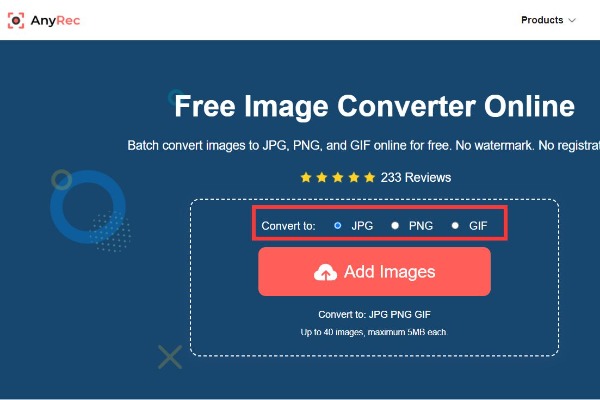
2. lépés.Ezt követően kattintson a "Képek hozzáadása" gombra a DNG/TIFF/RAW fájlok importálásához. Vegye figyelembe, hogy legfeljebb 40 képet tölthet fel, és egy kép nem haladhatja meg az 5 MB-ot.
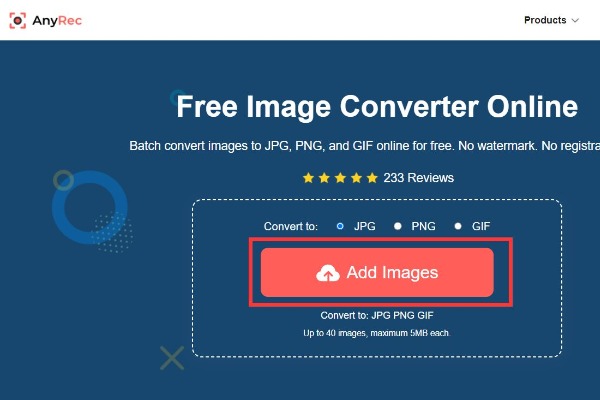
3. lépésA konvertálás a feltöltés után automatikusan elindul. Ezután kattintson a "Letöltés" gombra a fájl mentéséhez. Ha több fájlt konvertált egyszerre, kattintson az "Összes letöltése" gombra az összes fájl mentéséhez.
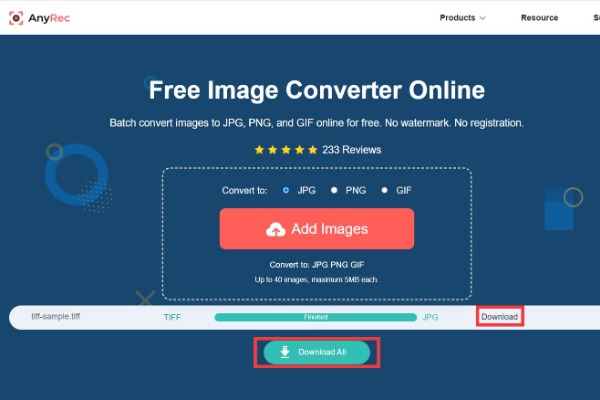
4. rész: GYIK a DNG-ről a RAW-ról és a TIFF-ről a JPEG-PNG-ről
-
1. Melyik biztosít jobb minőséget, DNG, RAW, TIFF, JPEG vagy PNG?
Ezen képformátumok közül a raw által biztosított képminőség a legmagasabb. Tömörítetlen és feldolgozatlan képadatok, amelyeket digitális fényképezőgépek vagy szkennerek érzékelői rögzítenek.
-
2. DNG vs. RAW vs. TIFF vs. JPEG vs. PNG, melyiket válasszam a kép konvertálásához?
A JPEG ajánlott konverziós formátum a DNG, RAW, TIFF, JPEG és PNG között. A legtöbb platformmal kompatibilis, kis fájlmérettel és kiváló minőséggel rendelkezik.
-
3. Milyen szoftverrel lehet közvetlenül megnyitni DNG, TIFF és RAW formátumú képeket?
DNG esetén használhatja az Adobe Photoshop, az Adobe Photoshop Lightroom és a Photoshop Elements alkalmazást. A TIFF megnyitásához használhatja a Microsoft Photos, az Adobe Photoshop és az Apple Preview alkalmazást. RAW megnyitása Adobe Photoshop vagy Photoshop Elements segítségével.
Következtetés
Miután megértette a DNG, TIFF, RAW, JPEG és PNG közötti különbségeket, meghatározhatja a képek konvertálásának legjobb módját. Ha kiváló eszközt használ, mint pl AnyRec ingyenes képátalakító online, a DNG/TIFF/RAW JPG/PNG formátumba konvertálása nem jelent problémát. Ez a professzionális megoldás segíthet a képek minőségromlás nélküli konvertálásában. Nyissa meg ezt az online eszközt most, és tapasztalja meg hatékony funkcióit!
